Win11Edge浏览器无法打开怎么解决 Win11edge浏览器打不开解决方法
更新时间:2022-01-18 15:50:25作者:xinxin
在Win11系统中,同样自带有Edge浏览器,这款搜索工具经过微软的全新设计,使其更加符合用户的需求,不过近日有用户也反馈自己Win11系统在启动之后,想要打开Edge浏览器时却总是无法打开,那么Win11Edge浏览器无法打开怎么解决呢?今天小编就来教大家Win11edge浏览器打不开解决方法。
推荐下载:windows11中文版镜像
具体方法:
1、点击windows11左下角开始,打开“设置”。
2、进入windows设置后,点击“应用”。
3、随后点击左侧任务栏中的“应用和功能”。
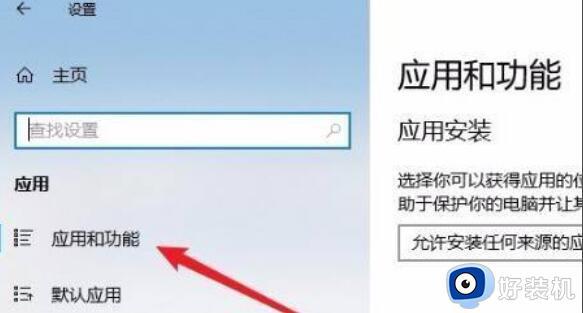
4、在打开列表中找到浏览器点击“高级选项”。
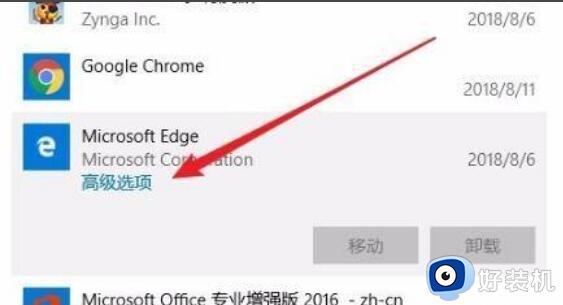
5、此时进入浏览器的设置页面,点击“修复”。
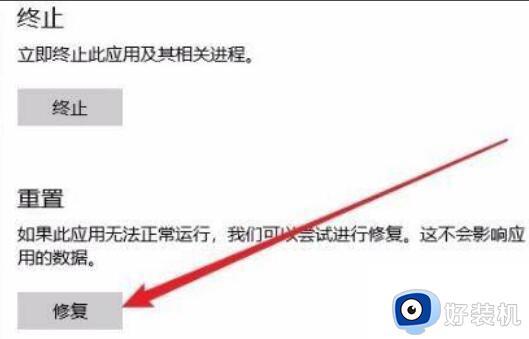
6、修复成功后会出现一个勾。

7、如果还是不行的话就点击“重置”即可。
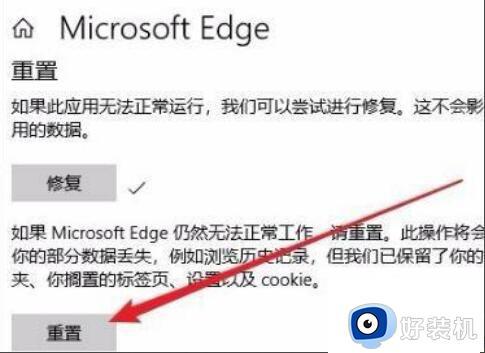
上述就是有关Win11edge浏览器打不开解决方法了,有遇到这种情况的用户可以按照小编的方法来进行解决,希望能够帮助到大家。
Win11Edge浏览器无法打开怎么解决 Win11edge浏览器打不开解决方法相关教程
- win11edge无法打开的解决方法 win11edge浏览器打不开如何修复
- 为什么edge打不开没反应win11 win11edge浏览器打不开两种解决方法
- win11edge浏览器internet选项在哪里 win11打开edge浏览器internet选项的三种方法
- win11edge卸载不了如何解决 win11edge浏览器无法卸载怎么办
- win11edge无法打开的解决方法 win11打不开自带浏览器怎么办
- win11打不开edge浏览器怎么办 win11自带edge无法打开解决办法
- Win11edge浏览器无法访问此页面怎么回事 win11edge无法访问此页面如何解决
- win11edge浏览器无法打开如何修复 win11自带浏览器打不开怎么办
- win11edge卸载不了怎么办 如何解决win11无法卸载edge浏览器
- win11edge浏览器如何修复 win11怎么修复edge浏览器
- win11触摸键盘如何开启 win11调出触摸键盘的方法
- 在哪调节win11显示器刷新率 调节win11显示器刷新率的方法
- win11打开本地组策略编辑器提示错误的修复方法
- 如何解决win11拒绝访问该文件夹问题 win11提示拒绝访问该文件夹的处理方法
- windows11怎么换输入法?win11输入法切换方法
- windows11怎么强制关机 win11强制关机的方法
win11教程推荐
- 1 win11自动开关机在哪里设置 win11计算机定时开关机设置方法
- 2 win11怎么隐藏输入法状态栏 win11如何隐藏输入法图标
- 3 windows11怎么改中文 windows11如何设置中文
- 4 win11重置未进行任何更改怎么办 win11重置提示未进行任何更改解决方法
- 5 win11桌面改win10风格设置方法 win11布局怎么改成win10风格
- 6 win11怎么跳过添加微软账户 win11新系统如何跳过添加账户
- 7 windows11许可证即将过期怎么激活 win11你的Windows许可证即将过期如何解决
- 8 win11怎么设置息屏不断网 win11电脑休眠如何不关掉网络
- 9 win11装安卓子系统详细教程 win11安卓子系统怎么安装
- 10 win11时间怎么显示秒数 windows11时间如何设置到秒
